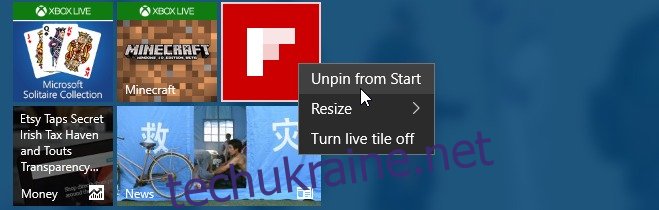За кілька днів до випуску Windows 10 ми ретельно вивчали зіркове меню. Оскільки функції були додані та вони розвивалися, ми розглянули, як налаштувати різні компоненти в меню «Пуск». Тепер, коли Windows 10 вийшла у стабільній (або дещо стабільній) версії, ми точно знаємо, що можна, а що не можна додати до меню «Пуск». Це вичерпна публікація, в якій детально описано, як ви можете додавати та видаляти різні елементи в меню «Пуск».
Додати/видалити плитки програми
Меню «Пуск» за замовчуванням містить закріплені плитки. Якщо ви не хочете, щоб плитка відображалася, клацніть її правою кнопкою миші та виберіть «Відкріпити з початку».
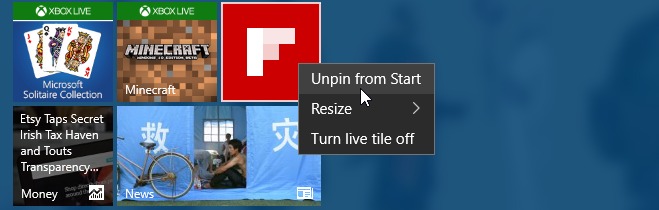
Щоб закріпити програму в меню «Пуск», клацніть її правою кнопкою миші або зі списку «Усі програми», або з ярлика на робочому столі та виберіть «Закріпити на «Пуск»» у контекстному меню.
Додати/Вилучити папки
Клацніть правою кнопкою миші папку та виберіть параметр Закріпити на початку. Щоб видалити його, клацніть правою кнопкою миші його плитку в меню «Пуск» і виберіть «Відкріпити з «Пуск».
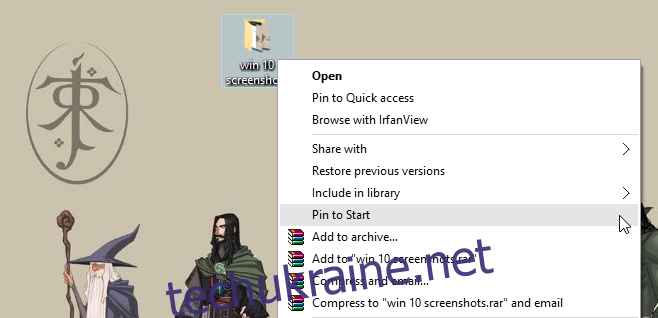
Додати/видалити пісні, альбоми або списки відтворення
Для цього вам потрібно буде скористатися програмою Groove, і ми написали про це коротку публікацію: Закріпіть свої улюблені альбоми та списки відтворення до меню «Пуск» у Windows 10. Ви можете відтворити альбом, пісню або навіть список відтворення просто клацнувши плитку. Щоб видалити його, клацніть правою кнопкою миші плитку та виберіть параметр «Відкріпити».

Додати/Вилучити бібліотеки
Це дозволяє додавати посилання на документи, зображення тощо над кнопкою живлення. Щоб додати ці бібліотеки та інші папки, вам потрібно буде перейти до програми Налаштування. Читайте: Додайте ярлики до бібліотек Windows у меню «Пуск» у Windows 10.
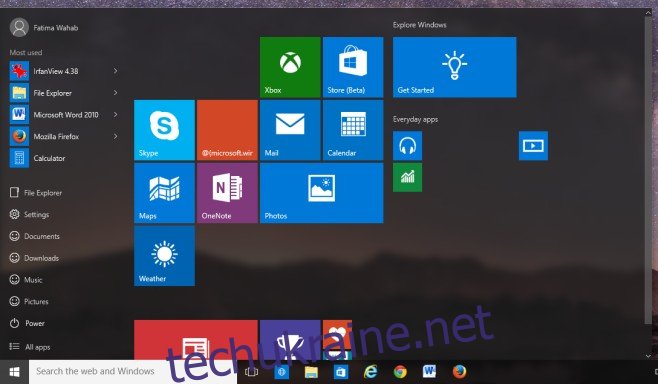
Додайте плитки для веб-сайтів
Наразі ця функція пов’язана з браузером Edge. Прочитайте: закріпіть свої улюблені веб-сайти до меню «Пуск» Windows 10. На знімку екрана нижче показано, як відкріпити закріплений веб-сайт.
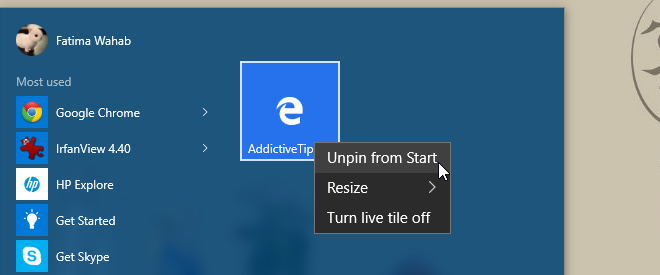
Змінити розмір плитки
Щоб змінити розмір плитки, клацніть її правою кнопкою миші та в контекстному меню «Змінити розмір» виберіть один із доступних розмірів.
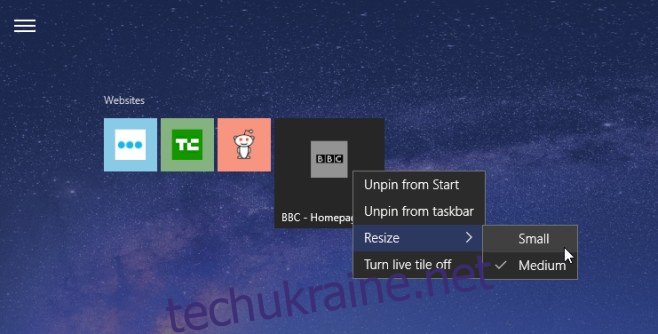
Плитки груп і назвіть групи
Щоб згрупувати плитки, клацніть і перетягніть їх на нове місце в меню «Пуск». Вони прилипають до невидимої сітки, і ви можете організувати їх так. Прочитайте: Як назвати групи програм у меню «Пуск» Windows 10.
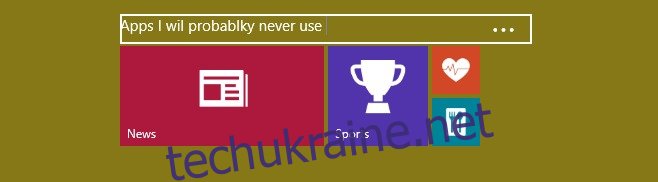
Перетягування
Ви будете здивовані, скільки речей можна закріпити в меню «Пуск», просто перетягнувши їх.

Ми щось пропустили? Дайте нам знати в коментарях.